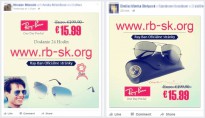Kaspersky KryptoStorage: что умеет фирменный шифровальщик данных
13.10.11
Интерфейс программы довольно прост, что не вызовет затруднений при работе даже у новичка, но вместе с тем и не совсем продуман
Для начала немного технической информации. В своей работе Kaspersky KryptoStorage использует 128-битный алгоритм шифрования AES-128 (http://ru.wikipedia.org/wiki/ Advanced_Encryption_Standard), что гарантирует надежную защиту зашифрованных данных (в США этот алгоритм является стандартом шифрования). Кроме того, он позволяет работать с данными на лету. То есть для того чтобы отредактировать файл, например, в защищенной папке, не обязательно его оттуда извлекать, а потом заново зашифровывать: достаточно ввести установленный ранее пароль — и можно работать в обычном режиме. Такой подход, несомненно, очень удобен и не вызывает ряда трудностей, которые присутствуют при использовании некоторых других программ. Кроме вышеупомянутого шифрования папок, программа умеет зашифровывать целые диски, а также создавать защищенные контейнеры, которые будут отображаться в системе как съемные диски (пользователь имеет возможность задать размер контейнера). Следует упомянуть и такую функцию программы, как безвозвратное удаление объектов, будь то отдельный файл или целая папка.
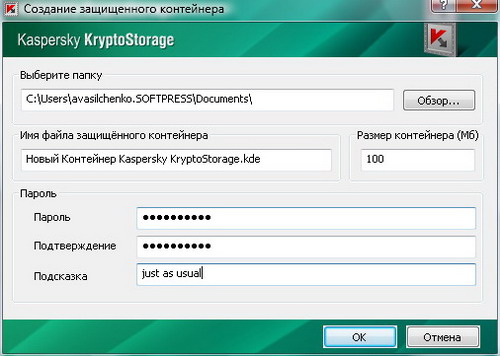
При создании защищенного контейнера можно задать его размер; впоследствии он будет отображаться в системе как съемный диск
Интерфейс программы довольно прост. При ее запуске отображается основное окно, где можно выбрать любое из вышеперечисленных действий. Также эти опции встраиваются в контекстное меню проводника, но реализовано это довольно непродуманно. Например, для папки или файла есть возможность только удалить объект, тогда как зашифровать ее, используя контекстное меню, не получится. То же касается удаления, только наоборот — в интерфейсе самой программы нет возможности задать путь файла или папки, которые нужно удалить. Для дисков же в контекстном меню есть пункт «Зашифровать диск». Примечательно, что в программе нет такого, казалось бы, тривиального пункта, как «Настройки». В главном окне программы можно управлять лишь ее подсистемами — включать или выключать (а вернее, ставить галочку на автозапуск напротив соответствующего пункта). Причем для запуска или отключения той или иной службы программы необходима перезагрузка, что удачным решением может назвать только закоренелый мазохист. Что же касается создания зашифрованных папок, дисков или контейнеров, то тут все предельно просто — нажимаем соответствующую кнопку, указываем путь, задаем пароль — и готово. Непонятным остается, почему разработчики не поставили пароль на запуск самой программы. Ведь злоумышленник может просто отключить автозапуск модулей, перезагрузить систему — и в таком случае вся защита пойдет коту под хвост.
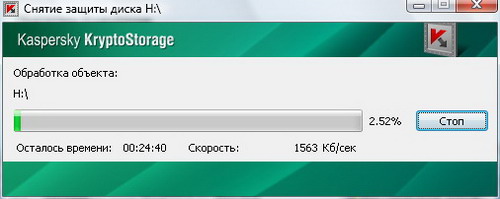
Как установка, так и снятие защиты с диска занимает довольно продолжительное время
Теперь посмотрим, как программа справляется со своими функциями. Так, шифровка съемного диска объемом 2 ГБ у нас заняла примерно полчаса (как и снятие защиты с диска, то есть дешифровка). С логическим диском объемом 80 ГБ охота возиться пропала после того, как скорость шифрования с 20 000 Кб/с (по оценке программы час) упала до 500 (логично предположить, что на такой скорости шифровка заняла бы около 40 часов). Процедуру шифрования можно приостановить, а затем через контекстное меню диска продолжить или отменить вовсе. Правда, у нас после отмены процедуры в корне диска остался непонятный объект в виде папки с многозначительным названием «…». Попытка его удаления через Проводник привела к тому, что начало удаляться содержимое диска (спасибо, не безвозвратно). Поэтому сей объект остался и продолжает мусолить глаза. Работа с защищенными дисками возможна только после подключения этого носителя (через его контекстное меню) и введения пароля (если диск загрузочный, то авторизация выполняется до загрузки ОС). Стоит отметить и еще один важный момент — если вы зашифровали флешку, то сможете открыть ее только на ПК, где установлен Kaspersky KryptoStorage. Это еще один очень серьезный недостаток программы. Ну а если вы по каким-то причинам забыли пароль от диска, можно воспользоваться «Восстановлением дисков». С помощью этой процедуры доступ к ним может быть возобновлен.
Защищенные папки же создаются почти моментально. Чтобы работать с такой папкой, нужно в контекстном меню выбрать пункт «Подключить папку» и ввести заданный при создании пароль. При попытке обычного входа в папку система выдаст сообщение о том, что пользователю отказано в доступе. Удалить такую папку без знания пароля также нельзя. Что касается работы в таком каталоге, то она мало чем отличается от работы в Проводнике — находящиеся в ней объекты доступны для редактирования, копирования и перемещения, в том числе за пределы папки (в таком случае защита пропадает) и из-за ее пределов. Из защищенных папок даже можно запускать программы. Правда, и при работе с папками не обошлось без косяков. Так, после создания папки при попытке зайти в ее контекстное меню проводник попросту зависал, то есть зайти в новосозданную папку возможности не было. После перезагрузки все работало нормально.

Если пользователь не знает пароля, он не сможет войти в защищенную папку, равно как и удалить ее
Не все гладко и при работе с защищенными контейнерами. При создании такового пользователь может задать его размер и выбрать метку тома (например, U:). После этого система предложит его отформатировать. Эта процедура происходит через штатное средство Windows и ничем не отличается от форматирования, скажем, флешки (кроме того, что доступен только быстрый способ форматирования; поддерживаются файловые системы FAT, NTFS и exFAT). После завершения этих процедур контейнер появится в заданной папке и можно начинать работу с ним. При подключении контейнера (процедура стандартна для программы — через контекстное меню, но можно его запустить и просто двойным щелчком) можно выбрать вариант с разрешением на запись или только чтение. Во втором варианте редактирование данных и запись новых файлов, естественно, будут недоступны. Защищенные контейнеры как отдельный объект можно копировать, перемещать и даже удалять через Проводник, то есть такой файл, например, на съемном носителе защитит информацию от доступа, но не от удаления. Чтобы защитить контейнер, разработчики предлагают поместить его в защищенную папку, но это уже больше похоже на рекурсию, а вот здравым смыслом тут и не пахнет. Зачем он тогда вообще нужен, если можно просто создать защищенную папку? Разве что для того, чтобы иметь возможность подключать его как съемный диск, но это, если хорошо подумать, непринципиально.
Единственная функция программы, у которой к нам нет претензий — это безвозвратное удаление файлов. Они действительно удаляются безвозвратно. Точка. Никакими программами восстановления вернуть к жизни стертый файл нам не удалось.
Kaspersky KryptoStorage 1.0.268
Разработчик ЗАО «Лаборатория Касперского»
Сайт www.kaspersky.ru/ kaspersky-kryptostorage
Цена 314,47 грн
Общее впечатление
Сотрудникам «Лаборатории Касперского» нужно серьезно поработать напильником над этой программой и довести ее до ума. Потенциал у нее хороший, но вот за то, что есть сейчас, выкладывать почти 50 баксов охоты нет никакой.
Чего не хватает
В первую очередь нужно устранить неполадки при работе с Проводником, а также доработать интерфейс. Простота — это, конечно, хорошо, никто не спорит, но не тогда, когда она идет в ущерб удобству работы.
Оценка:
+ надежный алгоритм шифрования
+ возможность работы с зашифрованными данными на лету
+ надежное удаление данных
+ простой интерфейс
— неполадки при работе с Проводником
— слишком долгое шифрование дисков
— не до конца продуманный интерфейс
— отсутствие защиты на запуск программы
— зашифрованные диски можно запустить только на ПК с установленной программой
— включение или отключение модулей лишь при перезагрузке ПК
— возможность простого удаления защищенного контейнера с данными
— в trial-версии доступны пароли только из одного символа
Владислав Миронович
Web-droid редактор
Не пропустите интересное!
Підписывайтесь на наши каналы и читайте анонсы хай-тек новостей, тестов и обзоров в удобном формате!
Обзор смартфона Oppo A6 Pro: амбициозный

Новый смартфон Oppo A6 Pro — телефон среднего уровня с функциональностью смартфонов премиум-класса. Производитель наделил его множеством характеристик, присущих более дорогим телефонам. Но не обошлось и без компромиссов. Как именно сбалансирован Oppo A6 Pro – расскажем в обзоре.
Выбор редакции 2025. Лучшие устройства года по версии hi-tech.ua

Лучшие игровые ноутбуки, мышки для работы, клавиатуры для игр, смартфоны и беспроводные наушники 2025 года. Среди них мы отметим самые интересные и те что можем рекомендовать купить.
Motorola представила бюджетный смартфон Moto G Power (2026) Motorola смартфон
Компания Motorola представила смартфон Moto G Power (2026), ориентированный на автономность, надежность и повседневную практичность
STALKER 2: Heart of Chornobyl получил большое бесплатное дополнение Stories Untold игры обновление
Украинская студия GSC Game World выпустила бесплатное сюжетное дополнение Stories Untold для S.T.A.L.K.E.R. 2: Heart of Chornobyl, уже доступный на PC, Xbox Series X/S и PlayStation 5.